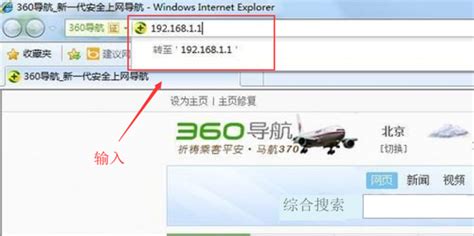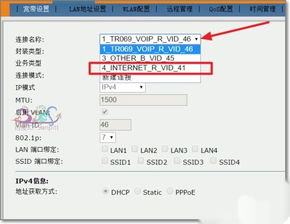深圳电信ADSL轻松版套餐:4接口路由设置全攻略,速来领取50分秘籍!
深圳电信ADSL轻松版套餐4接口路由设置指南

在现代家庭与办公环境中,网络已成为不可或缺的基础设施。对于深圳电信ADSL轻松版套餐用户而言,如何正确设置4接口路由器,以实现高效稳定的网络连接,是一个关键问题。本文将详细介绍深圳电信ADSL轻松版套餐4接口路由器的设置步骤,帮助用户轻松搞定网络配置。
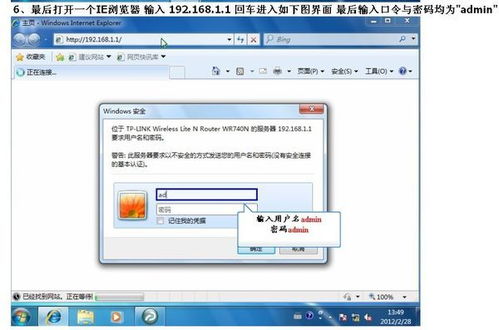
一、了解设备与环境
在开始设置之前,我们首先需要了解设备的基本信息以及网络环境。深圳电信ADSL轻松版套餐通常包括一个ADSL调制解调器(也称为“猫”)和一个具有4个LAN接口的路由器。用户需要将这些设备与电脑和电话线正确连接,才能开始设置过程。

1. ADSL调制解调器:负责将电话线中的模拟信号转换为数字信号,以供路由器进一步处理。
2. 4接口路由器:提供4个有线网络连接接口(LAN口),以及一个用于与ADSL调制解调器连接的WAN口(有时也标记为Internet口)。此外,路由器还可能包含无线功能,用于提供Wi-Fi网络连接。
二、连接设备
1. 连接ADSL调制解调器:
将电话线的一端插入ADSL调制解调器的“LINE”或“电话线”接口。
将另一端插入墙壁上的电话插座。
2. 连接路由器:
使用网线将ADSL调制解调器的“LAN”或“以太网”接口与路由器的“WAN”或“Internet”接口相连。
使用另外几根网线,将路由器的4个LAN接口分别与需要接入网络的电脑或其他设备相连。
三、设置路由器
1. 登录路由器管理界面:
打开电脑上的浏览器,输入路由器的默认管理地址(通常为192.168.1.1或192.168.0.1,具体地址可查看路由器说明书或底部标签)。
在弹出的登录窗口中,输入路由器的默认用户名和密码(同样可在说明书或标签上找到)。如果之前已经修改过登录信息,请使用修改后的用户名和密码。
2. 配置上网参数:
登录后,找到“设置向导”或“快速设置”选项,并按照提示进行下一步操作。
选择“ADSL拨号”或“PPPoE”作为上网方式(这是深圳电信ADSL轻松版套餐常用的上网方式)。
输入深圳电信提供的宽带账号和密码,然后点击“下一步”或“保存”以应用设置。
3. 设置无线网络(如适用):
如果路由器支持无线功能,找到“无线设置”或“Wi-Fi设置”选项。
启用无线网络,并设置Wi-Fi名称(SSID)和密码。建议选择WPA2或WPA3作为加密方式,以确保网络安全。
点击“保存”或“应用”以应用无线设置。
4. 检查网络连接:
完成上述设置后,等待几秒钟让路由器重新启动并应用新设置。
打开电脑上的网络浏览器,尝试访问一些网站以检查网络连接是否正常。如果一切设置正确,您现在应该能够正常上网了。
四、常见问题及解决方案
1. 无法登录路由器管理界面:
确保电脑已连接到路由器的LAN接口或使用无线连接。
检查电脑的IP地址是否设置为自动获取(DHCP)。
尝试使用不同的浏览器或清除浏览器缓存后再尝试登录。
重启路由器和电脑后再尝试登录。
2. 无法上网:
检查ADSL调制解调器和路由器的电源是否已正确连接并开启。
检查电话线是否连接正确,没有松动或损坏。
确认宽带账号和密码是否正确输入。
尝试重启路由器和ADSL调制解调器。
如果问题依旧存在,请联系深圳电信客服寻求帮助。
3. 无线信号弱:
确保路由器放置在开阔且无遮挡的地方,避免将路由器放在角落或封闭空间内。
尝试调整路由器的天线方向以改善信号覆盖范围。
如果条件允许,可以考虑购买信号增强器或扩展器来增强无线信号。
4. 忘记路由器密码:
如果忘记了路由器的登录密码或Wi-Fi密码,可以尝试重置路由器到出厂设置。但请注意,这将导致所有设置(包括网络名称和密码)被清除,需要重新进行配置。
重置路由器的方法通常是按住路由器背面的RESET按钮几秒钟,直到指示灯开始闪烁或路由器重新启动为止。
五、高级设置与优化
1. IP地址过滤与MAC地址绑定:
可以通过路由器的“安全设置”或“访问控制”选项来设置IP地址过滤或MAC地址绑定功能,以提高网络安全性。
IP地址过滤允许您指定哪些IP地址可以访问互联网或特定网络资源。
MAC地址绑定则是将设备的MAC地址与路由器的LAN口或Wi-Fi网络进行绑定,以确保只有指定的设备才能连接到网络。
2. 端口转发与DMZ设置:
如果需要在互联网上访问家庭网络中的特定设备(如游戏服务器、摄像头等),可以通过设置端口转发来实现。
DMZ(非军事区)设置则是将所有未明确允许或拒绝的入站连接都转发到指定的内部设备上。但请注意,这可能会增加网络安全风险。
3. QoS(服务质量)设置:
QoS设置允许您根据网络流量类型(如视频、游戏、下载等)来优先处理特定的数据包。
通过设置QoS,您可以确保在进行视频通话或玩在线游戏时获得更稳定的网络连接。
六、总结
深圳电信ADSL轻松版套餐4接口路由器的设置并不复杂,只需按照上述步骤正确连接设备并配置相关参数即可实现高效稳定的网络连接。同时,通过了解一些高级设置与优化技巧,您可以进一步提升网络性能和安全性。希望本文能够对您有所帮助!如果您在设置过程中遇到任何问题或疑问,请随时联系深圳电信客服或寻求专业人士的帮助。
- 上一篇: 诺顿防病毒软件免费激活码大放送!
- 下一篇: 国航里程兑换机票能否进行改签?
-
 轻松搞定!电信光猫与无线路由器连接全攻略资讯攻略11-27
轻松搞定!电信光猫与无线路由器连接全攻略资讯攻略11-27 -
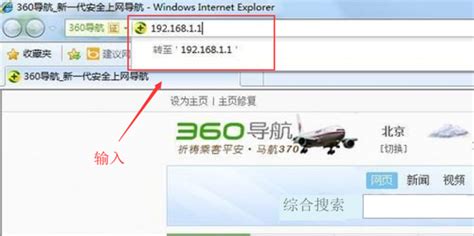 揭秘:轻松找回路由器WiFi与ADSL宽带密码的实用技巧资讯攻略11-18
揭秘:轻松找回路由器WiFi与ADSL宽带密码的实用技巧资讯攻略11-18 -
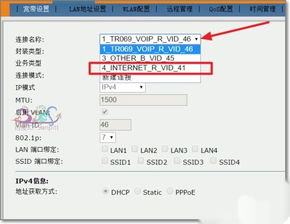 轻松搞定!电信光猫拨号上网设置步骤详解资讯攻略10-25
轻松搞定!电信光猫拨号上网设置步骤详解资讯攻略10-25 -
 揭秘LOL男爵领域:如何轻松领取2888金币大礼包,速来围观!资讯攻略10-25
揭秘LOL男爵领域:如何轻松领取2888金币大礼包,速来围观!资讯攻略10-25 -
 【独家分享】造梦西游2秘籍大公开,速来领取!谢谢支持!资讯攻略12-02
【独家分享】造梦西游2秘籍大公开,速来领取!谢谢支持!资讯攻略12-02 -
 绝地求生吃鸡手机版《光荣使命》激活码领取攻略,速来查看!资讯攻略11-08
绝地求生吃鸡手机版《光荣使命》激活码领取攻略,速来查看!资讯攻略11-08